GitHub とは
このユニットでは、次の学習目標を確認します。
- GitHub Enterprise プラットフォームの概要
- リポジトリを作成する方法
- リポジトリへのファイルの追加
- リポジトリを検索する方法
- gist と Wiki の概要
GitHub
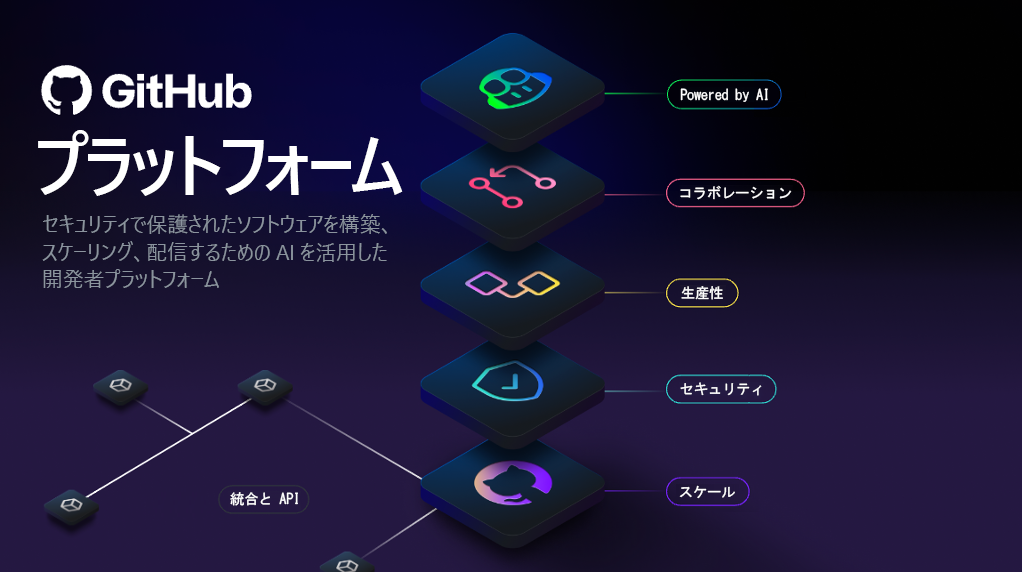
GitHub は、分散型バージョン コントロール システムである Git を中心に使用するクラウドベースのプラットフォームです。 GitHub プラットフォームにより、プロジェクトでの共同作業のプロセスが簡略化され、Web サイト、コマンドライン ツール、および開発者とユーザーが連携できるようにするための全体的なフローが提供されます。
前に説明したように、GitHub には、セキュリティで保護されたソフトウェアを構築、スケーリング、提供するための AI を利用した開発者プラットフォームが用意されています。 GitHub Enterprise プラットフォーム、AI、コラボレーション、生産性、セキュリティ、スケールの主要な柱のそれぞれを分解しましょう。
AI
生成 AI は、私たちが話すとおりにソフトウェア開発を劇的に変革しています。 GitHub Enterprise プラットフォームでは、AI を利用した pull request と issue によるコラボレーション、Copilot による生産性、セキュリティ チェックの自動化によるセキュリティの高速化を実現しています。
コラボレーション
コラボレーションは GitHub が行うあらゆるものの中核です。 非効率的なコラボレーションの結果、時間とお金が無駄になることがわかっています。 私たちは、コラボレーションを簡単に行えるようにするシームレスなツールのスイートで対抗します。
リポジトリ、issue、pull request、その他のツールを使用すると、開発者、プロジェクト マネージャー、運用リーダー、その他の人々が集団で作業することが可能になります。 これにより、共同作業をより迅速に行い、承認時間を短縮し、より迅速に出荷できます。
生産性
生産性は、GitHub Enterprise プラットフォームによって提供される自動化によって高速化されます。 組み込みの CI/CD (継続的インテグレーションと継続的デリバリー) ツールがワークフローに直接統合されているため、このプラットフォームを使用すると、ユーザーはタスクを設定したままにし、日常的な管理を行い、日常の作業を高速化することができます。 これにより、開発者は、革新的なソリューションの作成という最も重要なことに集中する時間が増えます。
セキュリティ
GitHub では、最初から開発プロセスにセキュリティを直接統合することに重点を置いています。 GitHub Enterprise プラットフォームには、組み込みのセキュリティ ソリューションを使用してセキュリティ リスクを最小限に抑えるネイティブのファースト パーティのセキュリティ機能が含まれています。 さらに、コードは組織内でプライベートなままに保てます。 同時に、セキュリティの概要と Dependabot を利用できます。
GitHub は、Microsoft 機能がエンタープライズに対応できるように投資を続けてきました。 Microsoft と規制の厳しい業界は GitHub を信頼しており、我々はグローバルなコンプライアンス要件を満たしています。
スケール
GitHub は、1 億人を超える開発者、3.3 億個を超えるリポジトリ、数え切れないほどのデプロイに関するリアルタイム データを持つ、このような開発者コミュニティの最大のものです。 これまで開発者の変化するニーズを理解し、製品に合わせて変更を加え続けることに成功しています。
これは、地球上のどの企業とも比較にならない、驚異的な規模に変換されています。 私たちは毎日、この印象的なコミュニティからより多くの分析情報を得て、彼らのニーズを満たすためにプラットフォームを進化させています。
GitHub Enterprise プラットフォームは、基本的に開発者エクスペリエンスに重点を置いています。 業界を変える分析情報、変革効率のためのコラボレーション機能、生産性を向上させるためのツール、すべてのステップでのセキュリティ保護、AI を提供するスケールがあり、これらの力を単一のプラットフォームに統合し、すべてを新しい高みへと導きます。
次に、GitHub のバックボーンであるリポジトリについて説明します。
リポジトリの概要
最初に次の内容を確認しましょう。
- リポジトリとは
- リポジトリを作成する方法
- リポジトリへのファイルの追加
- リポジトリを検索する方法
- gist、Wiki、GitHub ページの概要
リポジトリとは
リポジトリには、プロジェクトのすべてのファイルと各ファイルの改訂履歴が含まれています。 これは、ユーザーとの共同作業に役立つ重要な部分の 1 つです。 リポジトリを使用して、作業の管理、変更の追跡、リビジョン履歴の保存、他のユーザーとの作業を行うことができます。 詳しく調べる前に、まずリポジトリを作成する方法から始めましょう。
リポジトリを作成する方法
個人アカウントや必要な権限を持つどのような Organization にも新しいリポジトリを作成できます。
github.com からリポジトリを作成してみましょう。
任意のページの右上隅にあるドロップダウン メニューを使用して、[新規リポジトリ] を選択してください。
![GitHub.com の右上隅にあるプラス記号のドロップダウン メニューのスクリーンショット。最初のオプションは [新しいリポジトリ] です。](../../github/introduction-to-github/media/2-new-repo-option.png)
[所有者] ドロップダウン メニューを使用して、リポジトリを所有するアカウントを選択します。
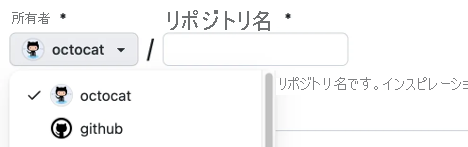
リポジトリの名前と、任意で説明を入力してください。
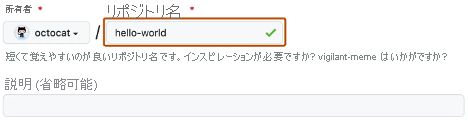
リポジトリの可視性を選択してください。
パブリック リポジトリには、インターネット上の誰もがアクセスできます。
プライベート リポジトリには、ユーザー、明示的にアクセスを共有するユーザー、Organization リポジトリの場合は、特定の Organization メンバーのみがアクセスできます。
[リポジトリの作成] をクリックしてください。お疲れさまでした。 リポジトリを作成しました。
次に、リポジトリにファイルを追加する方法を確認しましょう。
リポジトリにファイルを追加する方法
GitHub のファイルは、いくつかの処理を実行できますが、ファイルの主な目的は、プロジェクトに関するデータと情報を保存することです。 ファイルをリポジトリに追加するには、まず、ファイルを追加するリポジトリ内の最小限の書き込みアクセス権が必要であることを知っておくとよいでしょう。
リポジトリにファイルを追加する方法を確認しましょう。
GitHub.com で、リポジトリのメイン ページに移動します。
自分のリポジトリで、[新しいファイルを作成する] リンクを選択するか、既存のファイルをアップロードして、ファイルを作成する場所のフォルダーに移動します。
追加した後は、ファイルの一覧の上にある [ファイルの追加] ドロップダウン メニューを選択します。 [新しいファイルを作成します] を選択します。

ファイル名フィールドに、ファイルの名前と拡張子を入力します。 サブディレクトリを作るには、ディレクトリの区切り文字 / を入力します。
ファイル コンテンツ テキスト ボックスに、ファイルのコンテンツを入力します。
新しいコンテンツを確認するには、ファイルの内容の上にある [プレビュー] を選択します。
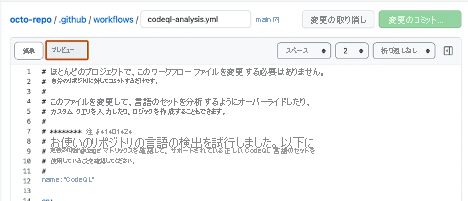
[Commit changes] (変更をコミットする) を選びます。
[コミット メッセージ] フィールドに、ファイルに加えた変更を説明する短くわかりやすいコミット メッセージを入力します。 コミットメッセージでは、複数の作者にコミットを関連づけることができます。
GitHub.com 上の自分のアカウントに複数のメール アドレスが関連付けられている場合、メール アドレスのドロップダウン メニューを選択します。 次に、Git 作成者のメール アドレスとして使用するメール アドレスを選択します。 このドロップダウンメニューには、検証済みのメールアドレスだけが表示されます。 メール アドレスのプライバシーを有効にした場合、"[username]@users.noreply.github.com" がコミット作成者の既定のメール アドレスになります。
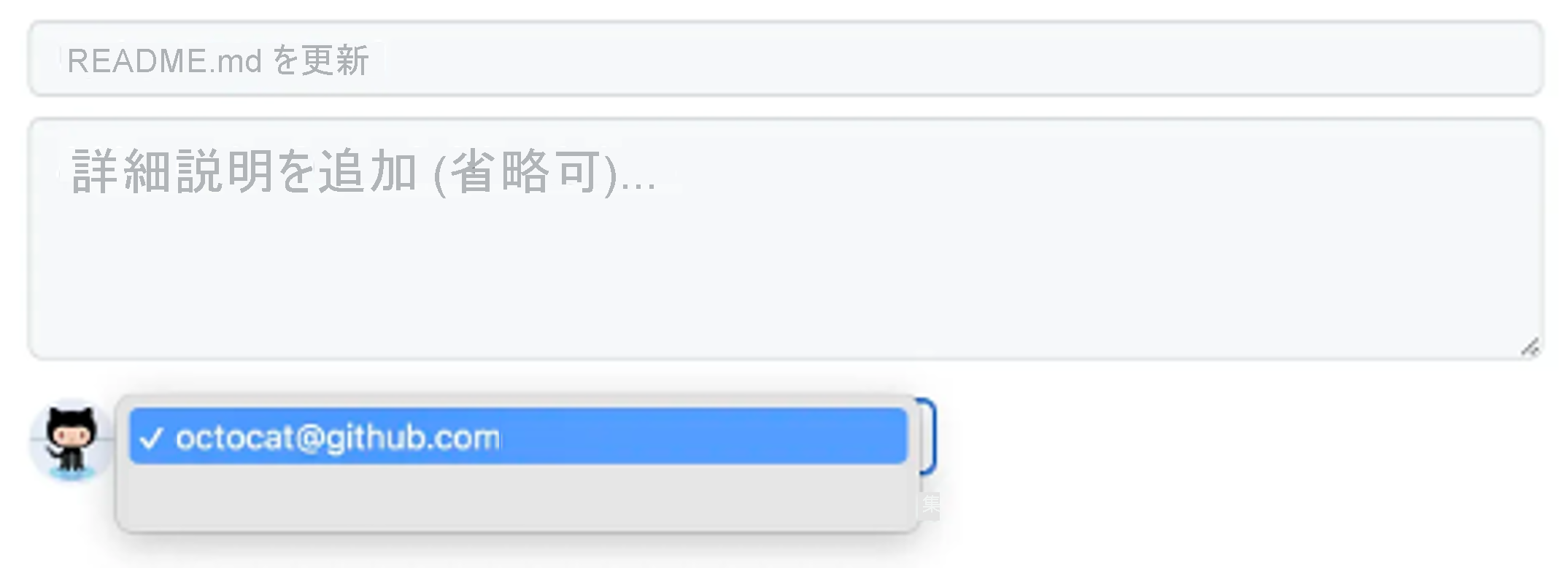
[コミット メッセージ] フィールドの下で、コミットを現在のブランチに追加するか、新しいブランチに追加するかを決定します。 現在のブランチが既定のブランチである場合は、コミット用に新しいブランチを作成し、pull request を作成することを選択する必要があります。
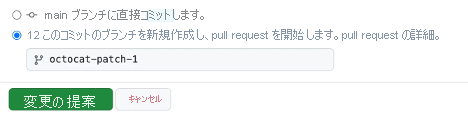
[変更をコミットする] または [変更を提案する] を選択します。
これで、リポジトリに新しいファイルが作成されました。 また、新しいブランチを作成してコミットすることもできました。
次のユニットでブランチとコミットを確認する前に、リポジトリに似ているため、gist、wiki、GitHub のページをすばやく確認しましょう。
gist とは
リポジトリを十分に理解したので、gist について確認できます。 リポジトリと同様に、gist はコード スニペットを他のユーザーと共有するための簡略化された方法です。
すべての gist は Git リポジトリであり、フォークとクローンが可能で、パブリックまたはシークレットのいずれかにできます。 パブリック gist は、公開で表示され、新しいものが作成されるとユーザーはそれを閲覧できます。 パブリック gist も検索可能です。 反対に、シークレットの gist は検索できませんが、完全に非公開ではありません。 シークレットの URL を友人に送信すると、受信者はそれを表示することができます。
gist の詳細については、このモジュールの最後にある「Gists の作成」というタイトルの「リソース」セクションでリンクされている記事を参照してください。
wiki とは
GitHub.com 上のすべてのリポジトリには、wiki と呼ばれるドキュメントをホストするためのセクションが用意されています。 リポジトリのウィキは、プロジェクトの利用方法、設計方法、中核的な原理など、プロジェクトに関する長いコンテンツを共有するために利用できます。 README ファイルを使用すれば、プロジェクトで何ができるかがすぐにわかりますが、wiki を使用すると追加のドキュメントを提供できます。
リポジトリがプライベートの場合は、少なくともリポジトリへの読み取りアクセス権を持つユーザーのみが wiki にアクセスできます。